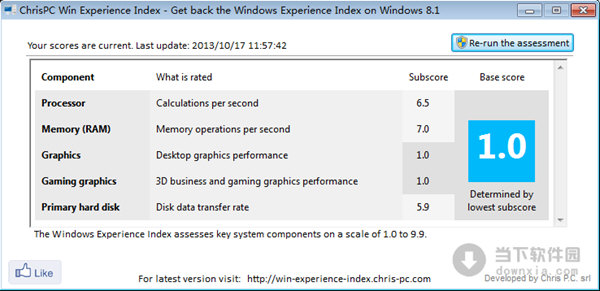win7系统ftp服务器搭建方法教程分享下载
win7系统ftp服务器怎么搭建?ftp服务器能够帮助win7的用户来共享网络资源,但是很多用户不清楚怎么来搭建这个服务器,首先需要再信息服务(iis)管理器添加站点,为了更方便的解决,下面就给大家带来了搭建步骤,感兴趣的话一起来看看吧。
解决方法
1、首先点击左下角开始,然后知识兔进入控制面板,点击里面的“程序和功能”。
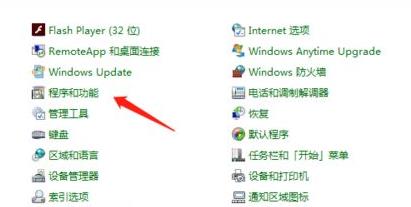
2、然后知识兔点击左侧的“打开或关闭windows功能”。
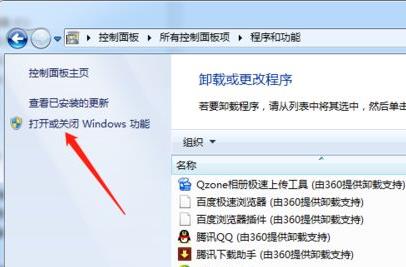
3、在弹出的窗口中选中“Internet信息服务”,并点击确定等待一定时间。
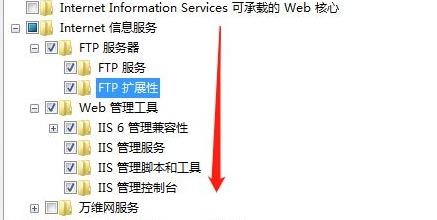
4、开启ftp服务之后继续点击控制面板中的“管理工具”。
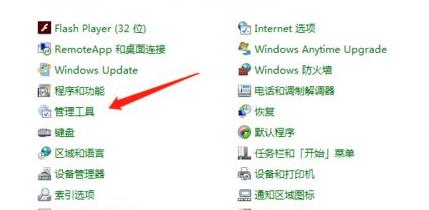
5、知识兔点击Internet信息服务(iis)管理器,并打开管理器窗口。
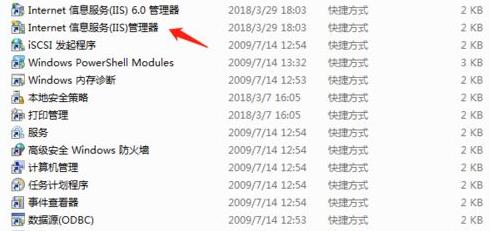
6、右击网站的图标,然后知识兔选择“添加ftp站点”。
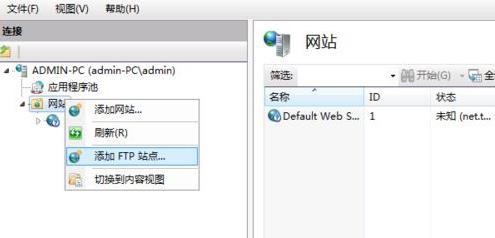
7、接下来开始设置ftp服务器,输入站点名称并选择站点根目录。
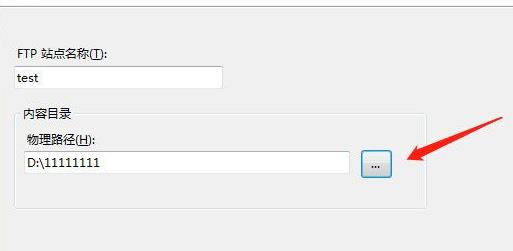
8、绑定和ssl设置点击下一步。
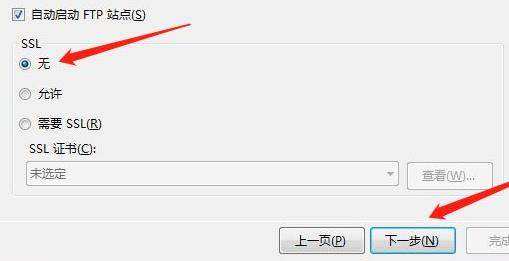
9、最后将身份认证和授权信息设置完成后点击完成即可。
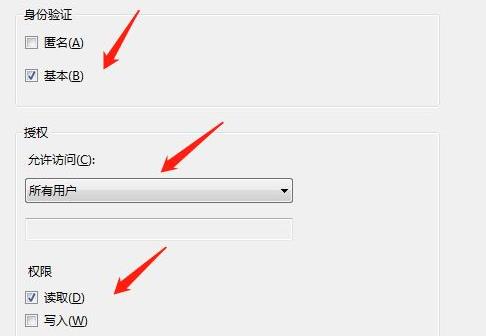
下载仅供下载体验和测试学习,不得商用和正当使用。
![PICS3D 2020破解版[免加密]_Crosslight PICS3D 2020(含破解补丁)](/d/p156/2-220420222641552.jpg)





![福昕PDF编辑器2022破解版[未加密]_福昕PDF编辑器破解版2022下载 v11.1.221.51141 永久免费去水印版(含破解补丁)](/d/p157/2022030910581914644.jpg)